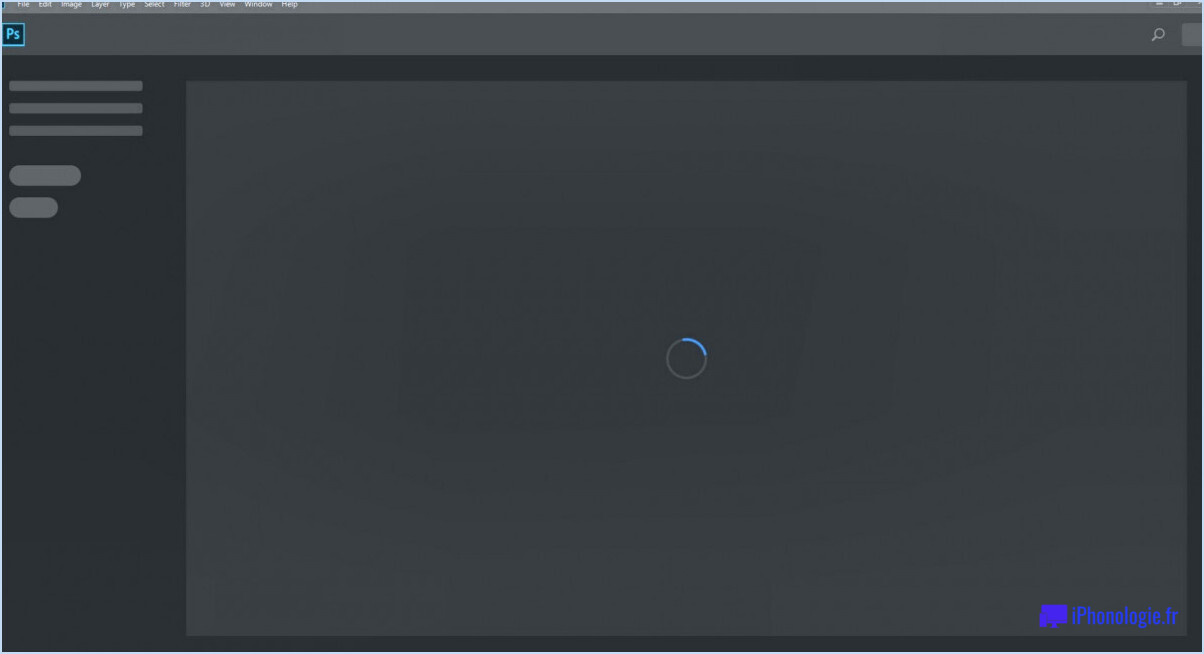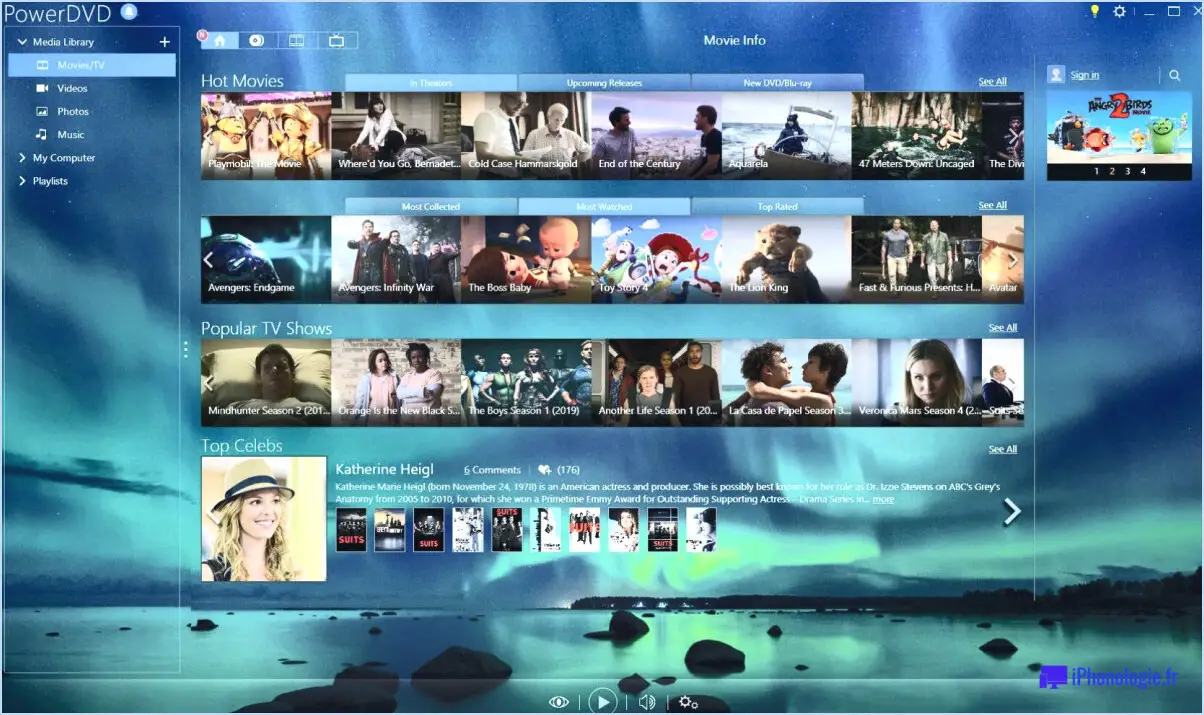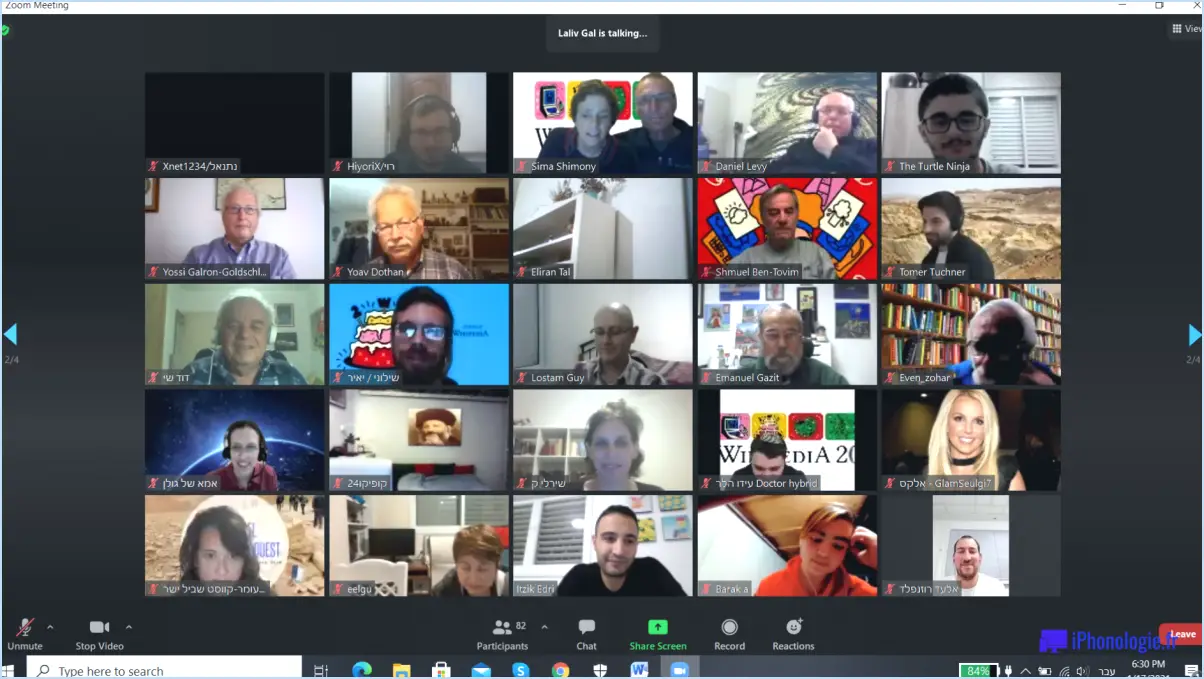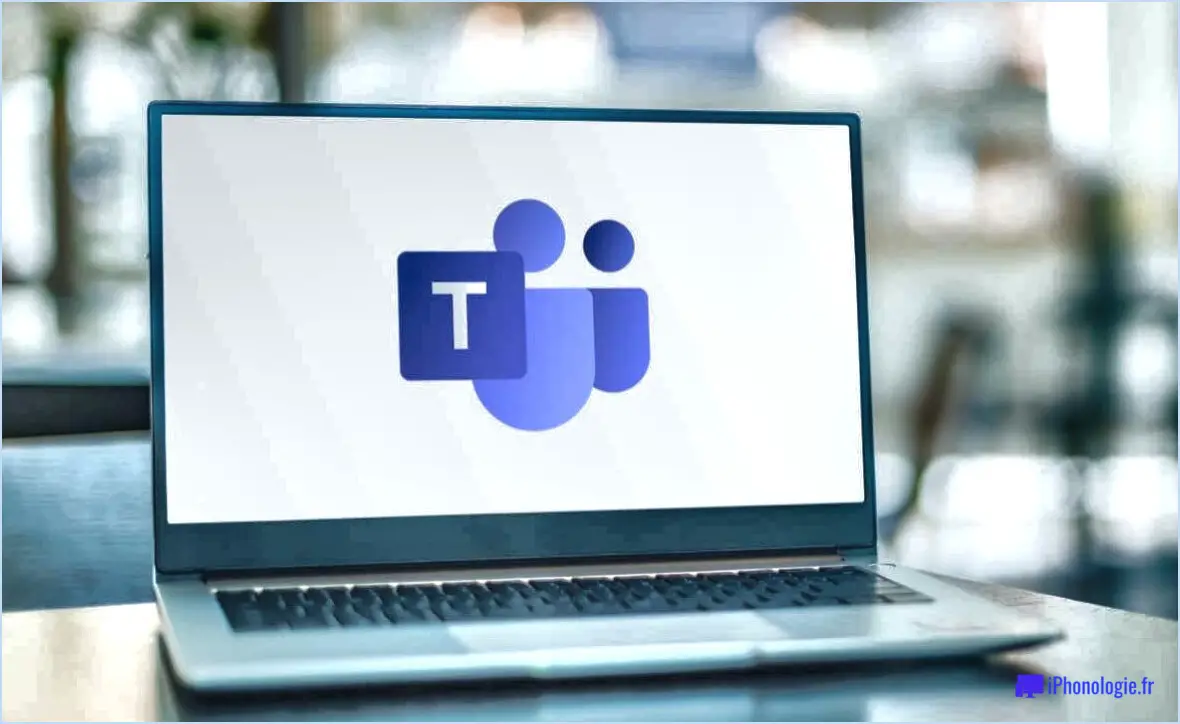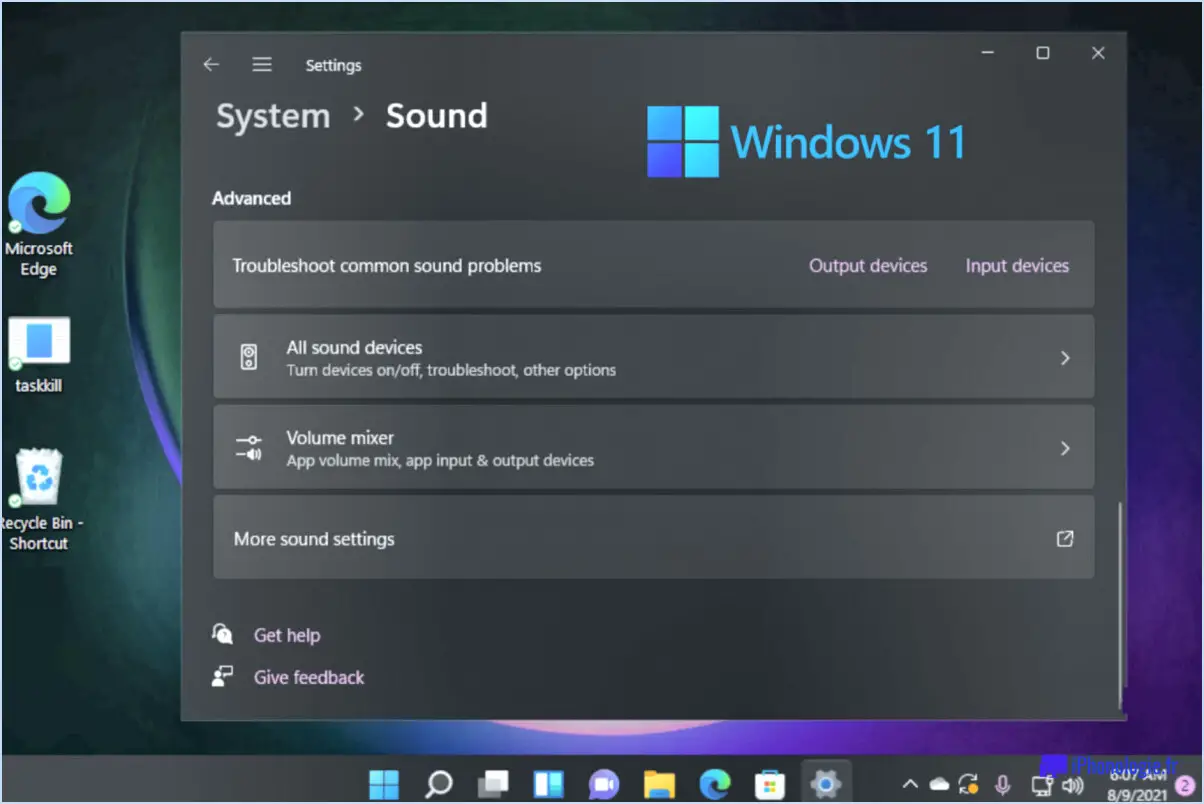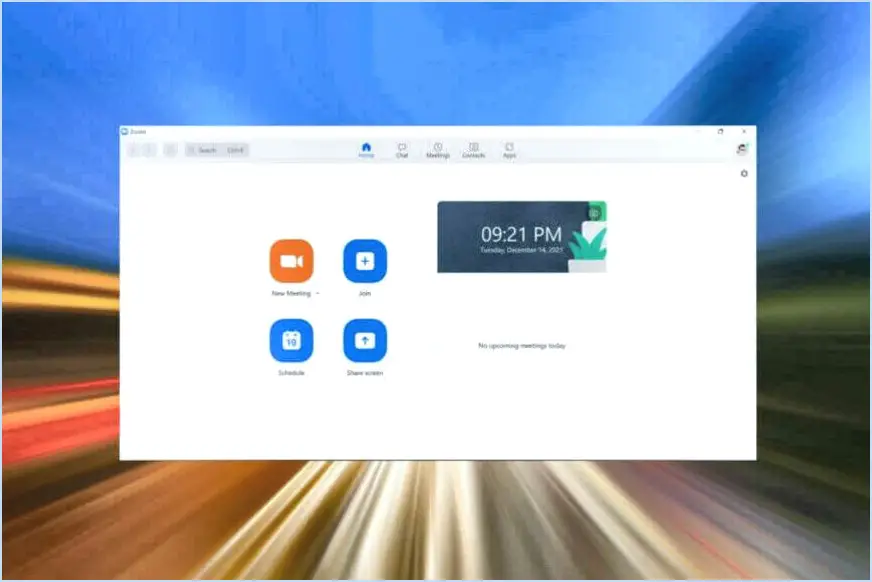Comment télécharger de nouveaux thèmes pour Microsoft Edge?
Pour télécharger de nouveaux thèmes pour Microsoft Edge, procédez comme suit :
- Ouvrez Microsoft Edge en cliquant sur son icône ou en le recherchant dans le menu Démarrer.
- Une fois le navigateur ouvert, recherchez les trois lignes horizontales situées dans le coin supérieur droit. Cliquez sur cette icône pour faire apparaître un menu.
- Dans le menu, sélectionnez "Paramètres". Vous accédez ainsi à la page des paramètres de Edge.
- Dans la page des paramètres, recherchez et cliquez sur l'option "Thèmes". Elle figure généralement dans la barre latérale de gauche.
- Vous y trouverez une sélection de thèmes préinstallés pour Microsoft Edge. Pour appliquer l'un de ces thèmes, il suffit de cliquer sur le thème qui vous plaît, et il sera appliqué instantanément.
- Si les thèmes préinstallés ne correspondent pas tout à fait à vos préférences, vous pouvez explorer d'autres options en cliquant sur "Obtenir plus de thèmes en ligne". Vous serez alors dirigé vers le site officiel des modules complémentaires de Microsoft Edge.
- Sur le site Edge Add-ons, vous découvrirez une vaste collection de thèmes créés par Microsoft et d'autres développeurs. Parcourez les différentes catégories et conceptions pour trouver un thème adapté à votre style.
- Une fois que vous avez trouvé un thème que vous souhaitez utiliser, cliquez dessus pour afficher plus de détails. Si vous êtes satisfait de la description et de l'aperçu du thème, cliquez sur le bouton "Obtenir" pour le télécharger et l'appliquer à Microsoft Edge.
- Après avoir cliqué sur « Obtenir », le thème sera automatiquement téléchargé et installé sur votre navigateur. Vous devriez voir le nouveau thème prendre effet immédiatement, donnant à Microsoft Edge une apparence fraîche et personnalisée.
N'oubliez pas que vous pouvez changer de thème à tout moment en retournant dans la section « Thèmes » des paramètres de Microsoft Edge et en sélectionnant un thème différent parmi les options disponibles ou en téléchargeant un nouveau thème à partir du site web Edge Add-ons.
Comment trouver les thèmes téléchargés sur Edge?
Pour trouver les thèmes téléchargés sur Edge, ouvrez Edge et allez dans la barre de menu en haut de l'écran. Sélectionnez « Paramètres », puis « Thèmes ». Vous verrez une liste de tous les thèmes que vous avez téléchargés. Pour utiliser un thème téléchargé, sélectionnez-le et cliquez sur « Appliquer ».
Comment ajouter des thèmes Chrome à Edge?
Pour ajouter un thème Chrome à Edge, commencez par trouver le thème que vous souhaitez en ligne en recherchant « Thèmes Chrome ». Une fois que vous avez trouvé un thème qui vous plaît, téléchargez-le sur votre ordinateur. Ouvrez Microsoft Edge et allez dans « Paramètres ». Faites défiler vers le bas et cliquez sur « Thèmes ». Sous « Thèmes Chrome », cliquez sur « Parcourir ». Naviguez jusqu'au dossier dans lequel vous avez enregistré le thème et sélectionnez-le.
Où se trouve la personnalisation dans Microsoft Edge?
Pour personnaliser Microsoft Edge, cliquez sur le bouton menu principal (les trois lignes horizontales dans le coin supérieur droit), puis sélectionnez « Paramètres ». À partir de là, vous pouvez personnaliser votre expérience de navigation en choisissant ce que vous voulez afficher sur la page d'accueil. Page d'accueil en définissant vos préférences en matière de moteur de recherche par défaut et bien d'autres choses encore.
En résumé, suivez ces étapes pour personnaliser Microsoft Edge :
- Cliquez sur le menu principal (trois lignes horizontales).
- Sélectionnez "Paramètres".
- Personnalisez le contenu de votre page d'accueil.
- Choisissez votre moteur de recherche par défaut.
Les thèmes Chrome fonctionnent-ils sur Edge?
La plupart des thèmes Chrome devraient fonctionner sur Edge mais il y a quelques exceptions. La compatibilité dépend de l'élément thème spécifique en question. En général, vous pouvez essayer d'appliquer votre thème Chrome préféré à Edge, et il devrait fonctionner correctement. Toutefois, certains thèmes peuvent ne pas s'afficher de manière optimale en raison des différences entre les technologies sous-jacentes des navigateurs. C'est toujours une bonne idée de tester le thème sur Edge pour s'assurer qu'il répond à vos attentes.
Comment installer un thème Google Chrome?
Pour installer un thème thème Google Chrome, suivez les étapes suivantes :
- Ouvrez Chrome et allez dans le menu page des thèmes.
- Cliquez sur le thème "Ajouter à Chrome" à côté du thème choisi.
- Le thème sera ajouté à votre navigateur instantanément.
Pourquoi Microsoft Edge est-il noir?
Microsoft Edge est noir à cause de la thème spécifique choisi par l'utilisateur. Bien qu'il n'y ait pas de réponse définitive, car cela dépend du thème choisi, en général, la plupart des thèmes Chrome devraient fonctionner avec Edge, à quelques exceptions près.
Le mode sombre est-il meilleur pour les yeux?
La question de savoir si le mode sombre est meilleur pour les yeux n'est pas tranchée. Certains affirment qu'il est bénéfique car il réduit l'émission de lumière bleue des écrans. D'autres, au contraire, pensent que la lumière bleue peut être utile. Le choix d'utiliser le mode sombre revient en fin de compte à l'individu. Tenez compte de facteurs tels que les préférences personnelles et le confort oculaire lorsque vous décidez d'adopter le mode sombre ou de vous en tenir au réglage par défaut.
Comment rendre Excel noir?
Pour rendre Excel noir, suivez les étapes suivantes :
- Changez l'arrière-plan de votre bureau Windows en noir.
- Ajustez la couleur de la police Excel pour qu'elle corresponde à l'arrière-plan noir.
- Envisagez d'utiliser un complément tiers tel que Black Office pour obtenir un thème noir.
N'oubliez pas que le processus peut varier en fonction de votre système d'exploitation et de votre version d'Excel. Ces conseils devraient vous aider à obtenir une interface Excel au thème noir.